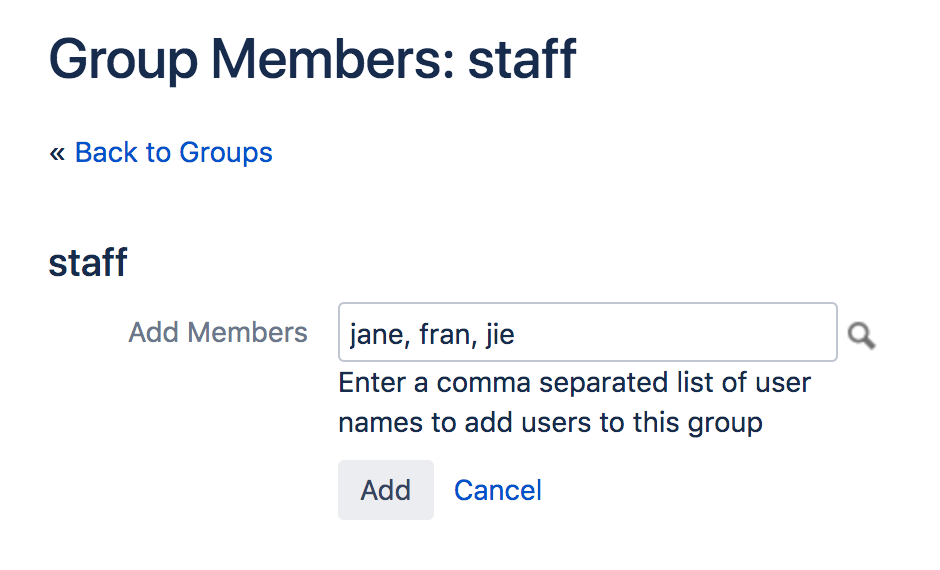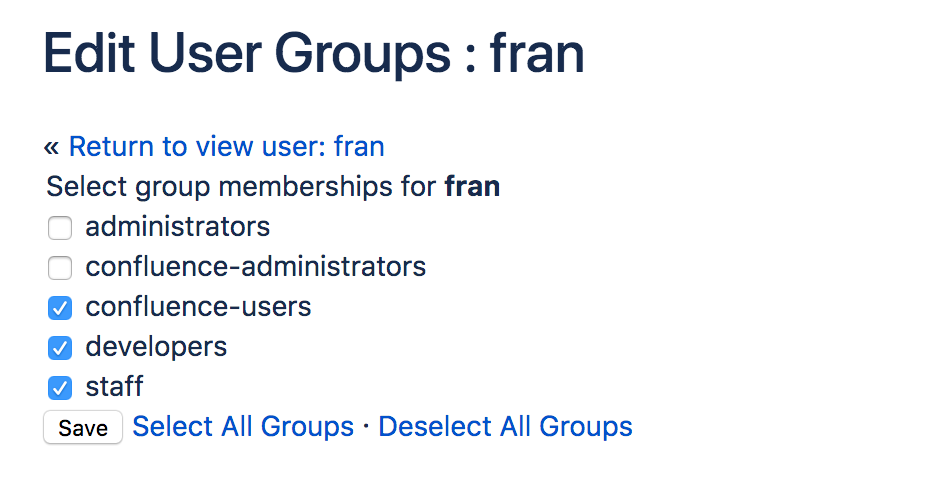グループのユーザーを追加または削除する
Confluence グループは、権限や制限の管理に必要な作業量を削減する優れた方法です。
グループメンバーシップは次の2つの場所で編集できます。
- グループ管理画面
- 特定のユーザーのユーザー管理画面
これを行うには、Confluence 管理者またはシステム管理者グローバル権限が必要です。
ユーザーをグループに追加する
グループ画面からメンバーをグループに追加するには、次の手順を実行します。
- > [一般設定] > [グループ] に移動します。
- グループを選択します。
- [メンバーの追加] を選択します。
- グループに追加するユーザーのユーザー名を入力します。カンマ区切りで複数のユーザー名を追加できます。
- [追加] を選択し、グループにメンバーを追加します。
スクリーンショット: メンバーの追加
ユーザーの管理画面でユーザーのグループ メンバーシップを変更することもできます。ユーザーに移動してから [グループの編集] を選択し、そのユーザーをメンバーに含めるグループを選択します。
グループからユーザーを削除する
グループからメンバーを削除する手順
- > [一般設定] > [グループ] に移動します。
- グループを選択します。
- 削除したいユーザーの横にある [グループからユーザーを削除] を選択します。
ユーザーの管理画面でユーザーのグループ メンバーシップを変更することもできます。ユーザーに移動してから [グループの編集] を選択し、グループを選択解除します。
複数のディレクトリについて
Confluence で複数のユーザー ディレクトリを定義して、ユーザーまたはグループが Confluence 内の複数の場所で検索されるようにすることができます。たとえば、既定の Confluence 内部ディレクトリ を使用して、 LDAP ディレクトリサーバーに接続できます。この場合、ディレクトリの順序を定義して、ユーザーおよびグループを処理する際に、Confluence が最初に検索するディレクトリを指定できます。
ディレクトリの順序がどういった影響をもたらすかを説明します。
「複数のディレクトリの管理」を参照してください。- ディレクトリの順序は、ユーザーおよびグループの検索順序です。
- ユーザーおよびグループへの変更は、アプリケーションが変更権限を持つ最初のディレクトリに対してのみ行われます。
アトラシアン製品全体で 500 人以上のユーザーを管理していますか?
Crowd を使用することで、スケーラブルかつ効果的な方法でユーザーを簡単に管理できます。
「ユーザーの一元管理」を参照してください。
最終更新日: 2021 年 10 月 11 日
Powered by Confluence and Scroll Viewport.